এর সাথে যুক্ত
এই পোস্টটি Outlook-এ এই ডেটা ফাইলটি একটি মেল অ্যাকাউন্ট OST ফাইলের সাথে যুক্ত ত্রুটি ঠিক করার জন্য সমাধানগুলি বৈশিষ্ট্যযুক্ত৷ এই ত্রুটি ঘটতে পারে যখন একজন ব্যবহারকারী একটি Outlook.ost ফাইল মুছে ফেলতে ব্যর্থ হয়। সাধারণত, এটি অ্যাকাউন্ট সেটিংসের সাথে একটি সমস্যা, এবং ত্রুটি বার্তাটি পড়ে:
এই ডেটা ফাইলটি একটি মেল অ্যাকাউন্টের সাথে যুক্ত৷ এটি সরাতে’ইমেল’ট্যাব ব্যবহার করুন।
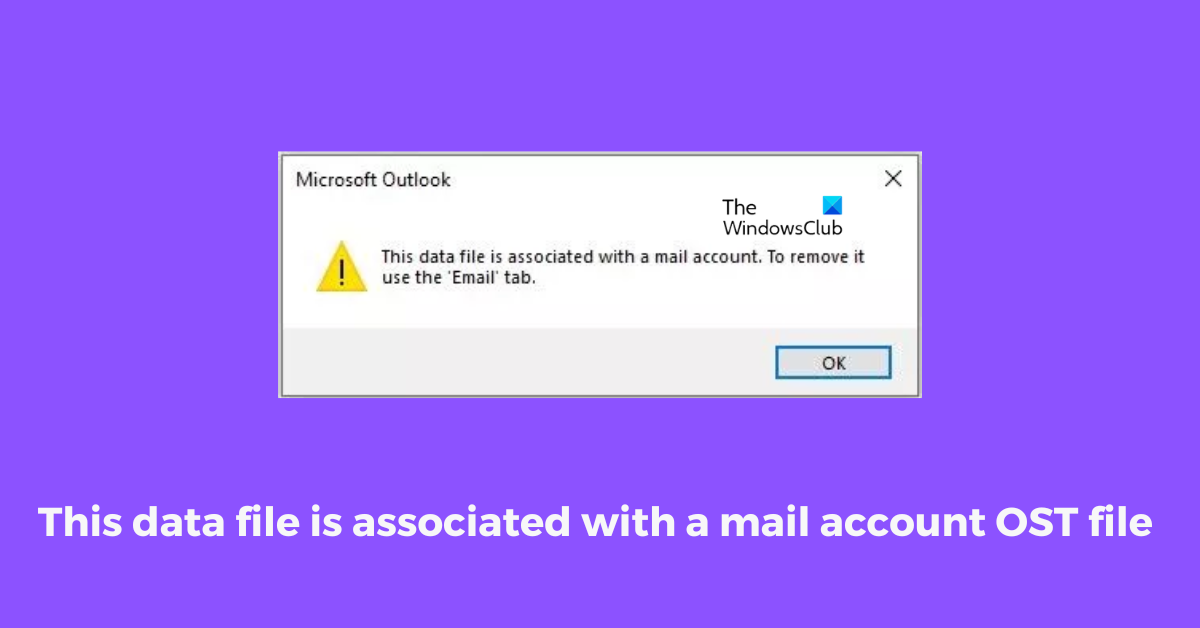
কি কারণে এই ডেটা ফাইলটি একটি মেল অ্যাকাউন্ট OST এর সাথে যুক্ত Outlook-এ ফাইল?
এটি খুবই অস্বাভাবিক ত্রুটি, এবং এটি ঘটতে পারে এমন কোনো নির্দিষ্ট কারণ নেই। যাইহোক, এই ত্রুটিটি ঘটতে পারে এমন কয়েকটি সম্ভাব্য কারণ এখানে রয়েছে:
বিকৃত Outlook ProfileOutlook.ost ফাইলটি মুছে ফেলতে ব্যর্থ হয়
ফিক্স এই ডেটা ফাইলটি একটি মেল অ্যাকাউন্ট OST ফাইলের সাথে সম্পর্কিত Outlook ত্রুটি
আপনি এই পরামর্শগুলি অনুসরণ করে Outlook-এ একটি মেল অ্যাকাউন্ট OST ফাইলের সাথে যুক্ত এই ডেটা ফাইলটি ঠিক করতে পারেন:
আউটলুক OST ইমেল অ্যাকাউন্ট সরানআউটলুক দুর্নীতিগ্রস্ত প্রোফাইল সরান এবং একটি নতুন একটি তৈরি করুন OST ফাইলগুলি রেজিস্ট্রি এডিটরের মাধ্যমে মুছুন Outlook Inbox ToolRepair Outlook
এখন আসুন এগুলো বিস্তারিতভাবে দেখি।
1] Outlook OST ইমেল অ্যাকাউন্ট সরান
Outlook ডেটা ফাইল বা.ost ফাইলগুলি কখনও কখনও পেতে পারে দূষিত এবং malfunction শুরু. এটি ঠিক করতে, Outlook OST ইমেল অ্যাকাউন্টটি সরান৷ আপনি কীভাবে এটি করতে পারেন তা এখানে:
আউটলুক খুলুন এবং ফাইল এ ক্লিক করুন। অ্যাকাউন্ট সেটিংস-এ ক্লিক করুন, আপনি যে অ্যাকাউন্টটি সরাতে চান সেটি নির্বাচন করুন এবং এ ক্লিক করুন >সরান।এখন, সেই অ্যাকাউন্টটি যোগ করুন এবং সমস্যাটি থেকে যায় কিনা তা পরীক্ষা করুন।
2] দুর্নীতিগ্রস্ত আউটলুক প্রোফাইল সরান এবং একটি নতুন একটি তৈরি করুন
ইমেল ট্যাবে আপনি যে অ্যাকাউন্টের OST ফাইলটি মুছেছেন সেটি খুঁজে না পেলে, আপনার Outlook প্রোফাইলটি নষ্ট হয়ে যেতে পারে। এটি ঠিক করতে, আপনাকে অবশ্যই প্রোফাইল এবং OST ফাইলটি সরাতে হবে এবং একটি নতুন প্রোফাইল তৈরি করতে হবে৷ আপনি কীভাবে এটি করতে পারেন তা এখানে:
কন্ট্রোল প্যানেল খুলুন এবং মেল বিকল্পটি নির্বাচন করুন৷ মেল সেটআপ উইন্ডোতে, ক্লিক করুন প্রোফাইলগুলি দেখান।এখন সরান-এ ক্লিক করে দূষিত Outlook প্রোফাইল সরান। এর পরে, যোগ করুন-এ ক্লিক করুন, প্রোফাইলের নাম লিখুন এবং ক্লিক করুন >ঠিক আছে।নতুন প্রোফাইলের সাথে Outlook খুলুন, এবং আপনি দেখতে পাবেন যে ত্রুটিটি এখন ঠিক করা হয়েছে।
3] রেজিস্ট্রি এডিটরের মাধ্যমে OST ফাইলগুলি মুছুন
উপরে উল্লেখিত পদক্ষেপগুলি না হলে আপনাকে সাহায্য করবে না, রেজিস্ট্রি এডিটরের মাধ্যমে OST ফাইল মুছে ফেলুন। এখানে কিভাবে:
চালান ডায়ালগ বক্স খুলতে Windows কী + R টিপুন। regedit টাইপ করুন এবং Enter টিপুন।এতে নেভিগেট করুন আপনার আউটলুক সংস্করণ অনুযায়ী নিম্নলিখিত কী: আউটলুক 2016-এর জন্য: HKEY_CURRENT_USER\Software\Microsoft\Office\16.0\Outlook\Profiles Outlook 2013-এর জন্য: HKEY_CURRENT_USER\Software\Microsoft\Office\15.0\Oldof_Outlook বা HKEY_CURRENT_USER\Software\Microsoft\Office\15.0\URRENT_2016র প্রোডাক্ট Microsoft\Windows NT\CurrentVersion\Windows মেসেজিং সাবসিস্টেম\Profilesএক্সপেন্ড করুন প্রতিটি কী ঘোস্ট অ্যাকাউন্ট খোঁজার জন্য এবং মুছে ফেলুন। একবার হয়ে গেলে, একটি নতুন আউটলুক প্রোফাইল তৈরি করুন এবং সমস্যাটি স্থির হয়েছে কিনা তা পরীক্ষা করুন।
4] Outlook Inbox টুল ব্যবহার করুন
Microsoft Outlook একটি অন্তর্নির্মিত অফার করে ইনবক্স মেরামত টুল। এই টুলটি সমস্ত Outlook ডেটা ফাইল স্ক্যান করে এবং তারা সঠিকভাবে কাজ করে কিনা তা পরীক্ষা করে। এটি কীভাবে ব্যবহার করবেন তা এখানে:
আপনার Outlook সংস্করণ অনুযায়ী নিম্নলিখিত ফোল্ডারে নেভিগেট করুন। 2021/19: C:\Program Files (x86)\Microsoft Office\root\Office192016: C:\Program Files (x86) \Microsoft Office\root\Office162013: C:\Program Files (x86)\Microsoft Office\Office152010: C:\Program Files (x86)\Microsoft Office\Office14 EXE ফাইলটি চালু করুন এবং আপনি যে.ost ফাইলটি করতে চান সেটি বেছে নিতে ব্রাউজ করুন নির্বাচন করুন স্ক্যান করুন। একবার আপনি Outlook ডেটা ফাইলটি নির্বাচন করলে, স্টার্ট-এ ক্লিক করুন। যদি এটি কোনো ত্রুটি স্ক্যান করে, তাহলে সেগুলি ঠিক করতে রিপেয়ার এ ক্লিক করুন।
5] Outlook মেরামত করুন
যদি এই পদক্ষেপগুলির কোনোটিই আপনাকে সাহায্য করতে না পারে, তাহলে আউটলুক মেরামত। এটি বেশিরভাগ ব্যবহারকারীকে এই ত্রুটিটি কাটিয়ে উঠতে সহায়তা করে বলে জানা গেছে। এটি কীভাবে করবেন তা এখানে:
সেটিংস খুলতে উইন্ডোজ কী + I টিপুন। অ্যাপস > অ্যাপস এবং বৈশিষ্ট্য-এ ক্লিক করুন। এখন স্ক্রোল করুন নিচে, আপনি যে অফিস পণ্যটি মেরামত করতে চান সেটিতে ক্লিক করুন এবং পরিবর্তন করুন নির্বাচন করুন।অনলাইন মেরামত ক্লিক করুন এবং অন-স্ক্রীন নির্দেশাবলী অনুসরণ করুন।
পড়ুন:< আউটলুক অনুসন্ধান উইন্ডোজে কাজ করছে না
একটি ইমেল OST ফাইল কি?
একটি OST ফাইল হল Microsoft Outlook-এর একটি অফলাইন ফোল্ডার ফাইল। এটি ব্যবহারকারীদের অফলাইনে কাজ করতে এবং পরের বার সংযোগ করার সময় এক্সচেঞ্জ সার্ভারের সাথে পরিবর্তনগুলি সিঙ্ক্রোনাইজ করার অনুমতি দেয়৷ এটি ব্যবহারকারীকে সীমিত ইন্টারনেট সংযোগের সাথে অফলাইনে কাজ করার অনুমতি দেয়৷
আমি কি একটি OST ফাইল থেকে পুনরুদ্ধার করতে পারি?
হ্যাঁ, আপনি Outlook ব্যবহার করে একটি OST ফাইল থেকে একটি মেলবক্স পুনরুদ্ধার করতে পারেন৷ যাইহোক, OST ফাইলগুলি ব্যবহার করে ম্যানুয়াল মেলবক্স পুনরুদ্ধার করা যেতে পারে, যা অফলাইনে এক্সচেঞ্জ ফোল্ডারগুলির প্রতিলিপি বহন করে৷ সুতরাং, এটি ব্যবহারকারীকে প্রয়োজনীয় এক্সচেঞ্জ ডেটা সহজে পেতে দেয়৷
পড়ুন: ফাইল ব্যবহারকারীর নাম ost ব্যবহার করা হচ্ছে এবং অ্যাক্সেস করা যাবে না আউটলুক ত্রুটি
আমি OST মুছে ফেললে কি হবে ফাইল?
ব্যবহারকারীরা OST ফাইলটি সরিয়ে দিলে কোনো ডেটার ক্ষতি হবে না। এর কারণ আপনি আবার এক্সচেঞ্জ সার্ভার থেকে এটি ডাউনলোড করতে পারেন। যাইহোক, পেশাদাররা PST ফর্ম্যাটে<অফলাইন স্টোরেজ ফাইলের ব্যাকআপ নেওয়ার পরামর্শ দেন/a> Outlook প্রোফাইল উপলব্ধ না থাকলে এটি ব্যবহারকারীদের ডেটা অ্যাক্সেস করতে সহায়তা করে৷
আমি কি Outlook ডেটা ফাইল মুছতে পারি?
আপনি ফাইলটি বন্ধ করে ফোল্ডার ফলক থেকে Outlook ডেটা ফাইলটি সরাতে পারেন৷ এটি করলে আপনার কম্পিউটার থেকে ফাইলটি সরানো হবে না। ফোল্ডার প্যানেলে, আউটলুক ডেটা ফাইলের নামে ডান-ক্লিক করুন এবং তারপরে”আউটলুক ডেটা ফাইল”বন্ধ করুন বেছে নিন।


